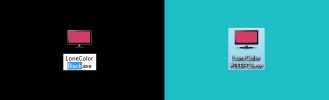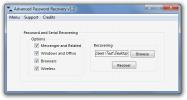Jak vypnout smyčku automatické opravy ve Windows 10
Windows 10 se samoléčí. někdy. Pokud dojde k problémům, zahájí automatickou opravu, která za normálních okolností nezklamou. Může vyřešit nejrůznější problémy, ale někdy selže. Můžete to vyřešit a dokončit opravu, ale pokud jste uvízli v opravné smyčce, kde se váš systém restartuje a pokaždé, když získáte opravný nástroj, může být řešení problémů trochu obtížné.

Chcete-li problém vyřešit, možná budete muset nejprve dostat na plochu. Chcete-li to provést, měli byste nejprve deaktivovat smyčku automatické opravy.
Zakázat automatickou opravu smyčky
Chcete-li deaktivovat smyčku automatické opravy, musíte spustit příkaz v příkazovém řádku. Dostanete-li se do okna příkazového řádku, může být obtížné, pokud uvíznete v opravné smyčce.
- Podržte tlačítko napájení a vynutit vypnutí systému.
- Klepněte na tlačítko napájení znovu spusťte systém a klepněte na ikonu Klávesa F11.
- Zavedete systém na Poradce při potížích s nabídkou.
- Jít do Pokročilé možnosti> Příkazový řádek.
- Nyní, když máte otevřené okno příkazového řádku, spusťte následující příkaz zakázat opravnou smyčku.
bcdedit / set {current} recoveryenabled no
- Vypnout a restartujte systém. Pokud je váš systém dostatečně stabilní, můžete nabootovat na plochu.

Povolit opravnou smyčku
Opravná smyčka není všechno špatné. Ve skutečnosti to ukazuje, že oprava selhala a Windows 10 se ji stále pokouší opravit. Pokud nic jiného, znamená to, že něco není v pořádku s vaším systémem. Pokud ji necháte deaktivovanou, můžete si myslet, že oprava byla úspěšná, pokud nebyla. Jakmile vyřešíte problémy s automatickou opravou, měli byste smyčku znovu povolit.
- otevřeno Příkazový řádek s právy správce.
- Spusťte následující příkaz pro povolení opravné smyčky.
bcdedit / set {aktuální} zotavení povoleno ano
- Restartujte systém a nechat jej normálně zavést na plochu.
Závěr
Když uvidíte obrazovku automatické opravy, měli byste ji nechat chvíli fungovat. Oprava může být dokončena během několika sekund a někdy to může trvat i hodiny. To, že jste se na obrazovku dívali deset nebo dvacet minut, neznamená, že jste systém chycen ve smyčce. Některé opravy trvají dlouho. Pokud nemáte čas na dokončení opravy, můžete vynutit vypnutí systému a pokusit se spustit systém na ploše. To není bez rizika; můžete ztratit opravy, které byly dosud provedeny, a možná se nebudete moci dostat na plochu. Je nejlepší dát Windows 10 dostatek času na dokončení opravy.
Vyhledávání
Poslední Příspěvky
Vyhledávejte, filtrujte a upravujte informace o značce Meta obrázku pomocí JPhotoTagger
Průzkumník Windows uvádí v podokně náhledu všechny značky vybraných...
S LoneColor můžete rychle nastavit libovolnou plnou barvu jako pozadí plochy
Jako blogger a někdo, kdo testuje software jako svou primární práci...
Vytvářejte, zálohujte a šifrujte hesla pomocí pokročilého obnovení hesla
Na internetu je k dispozici mnoho aplikací pro správu a obnovu Účty...